Beberapa bulan yang lalu, dalam pencarian saya untuk menemukan editor teks THE untuk Linux, saya menemukan Geany, dan itu membuat saya terkejut. Ini berbagi banyak kebaikan mendasar dengan Notepad++, program teks masuk saya, aplikasi khusus Windows yang masih sering saya gunakan di berbagai distro melalui WINE. Geany sangat kuat, efisien, dan serbaguna, jadi saya memperluas eksplorasi saya cukup banyak.
Saya juga mendapat banyak email dari Anda, yang memberi tahu saya tentang plugin yang berguna, yang dapat saya coba untuk meningkatkan produktivitas saya lebih jauh, terutama karena saya perhatikan Geany tidak memiliki semua fitur yang dibanggakan rekan Windows-nya. Nah, dalam artikel ini, saya ingin berbagi dengan Anda beberapa plugin yang sangat baik serta beberapa trik rapi lainnya di Geany, yang semuanya akan membuatnya lebih praktis dan menyenangkan. Mari kita mulai.
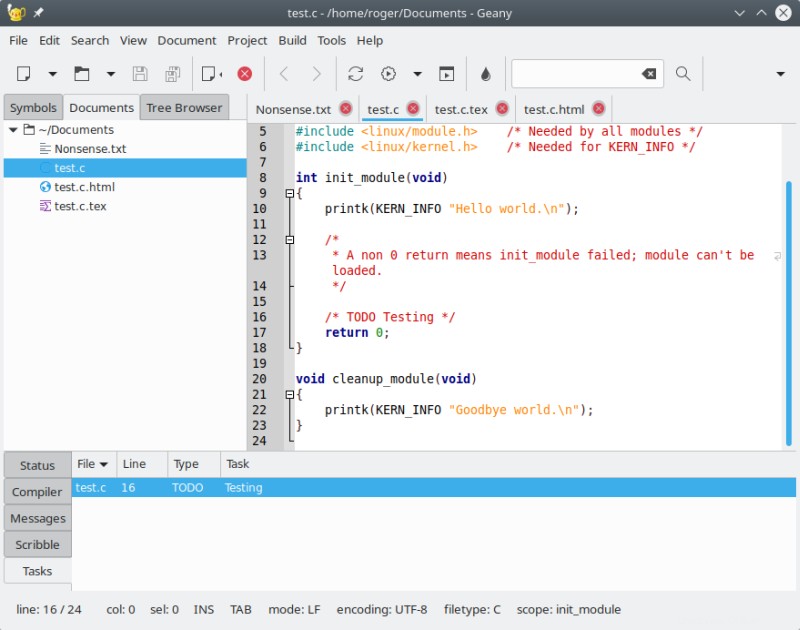
Tutup otomatis
Dengan plugin ini, Anda dapat melengkapi tanda kurung secara otomatis atau menutup otomatis. Cukup berguna ketika Anda sedang menulis kode, dan itu akan membantu Anda menghindari situasi di mana Anda berakhir dengan blok yang tidak lengkap. Saya mencoba ini, dan berfungsi dengan baik, termasuk elemen HTML seperti div atau p. Anda memang perlu memulai urutan yang dekat, tetapi jika tidak, pencocokannya cukup akurat.
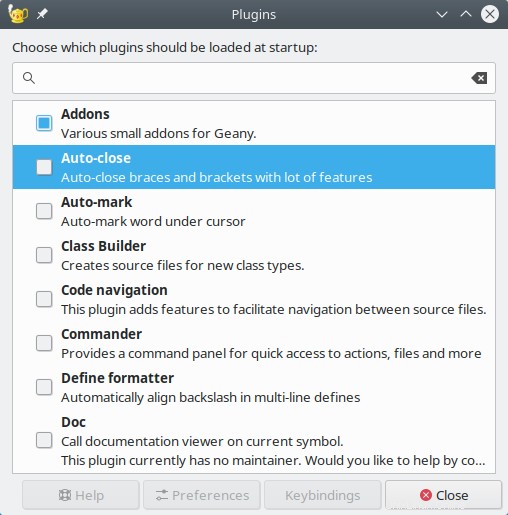
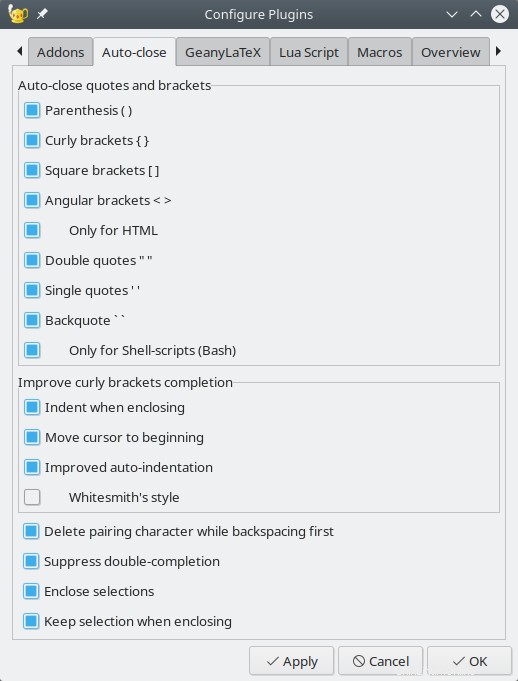
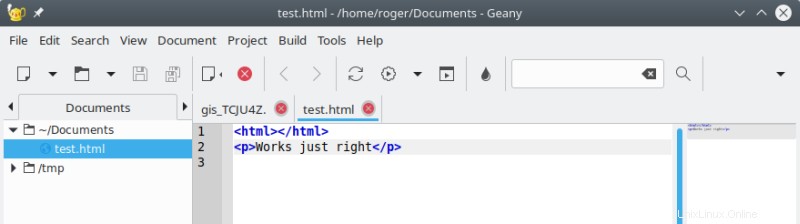
Simpan Tindakan
Salah satu komentar yang saya dapatkan dalam ulasan saya adalah - dengan Notepad++, Anda dapat meninggalkan file yang belum disimpan di editor, dan file tersebut akan dipulihkan secara otomatis setelah Anda menutup program dan meluncurkannya kembali. Jadi file seperti New2* atau yang lainnya akan tetap ada. Tidak demikian halnya dengan Geany.
Nah, Anda bisa menyiasatinya dengan plugin Save Actions. Ini tidak terlalu intuitif, tetapi berhasil. Ada beberapa sub-fungsi yang tersedia - penyimpanan otomatis, penyimpanan instan, dan pencadangan. Yang pertama memungkinkan Anda untuk menyimpan konten setiap kali Anda "kehilangan" fokus, yaitu beralih ke program atau tab yang berbeda, atau secara otomatis dengan jangka waktu yang telah ditentukan sebelumnya. Opsi Simpan Instan akan menyimpan file apa pun yang Anda kerjakan segera, yang mirip dengan apa yang dilakukan Notepad+, namun secara eksplisit meminta Anda untuk nama file. Opsi terakhir memungkinkan Anda menyimpan cadangan dokumen kerja Anda, tetapi tampaknya tidak menghapusnya secara otomatis, sehingga Anda dapat berakhir dengan sedikit kekacauan. Namun, ini bekerja dengan cukup baik, meskipun dapat sedikit disempurnakan.
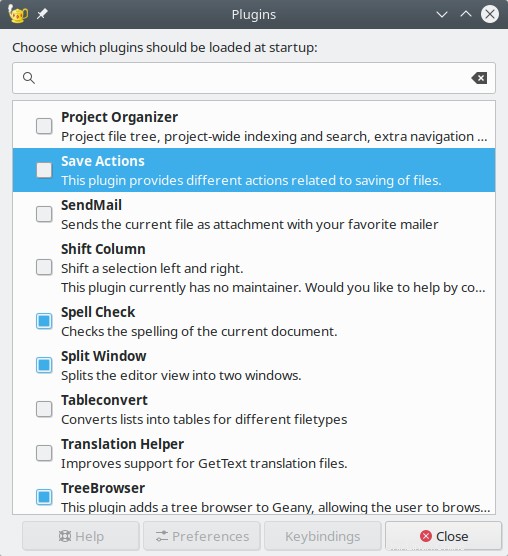
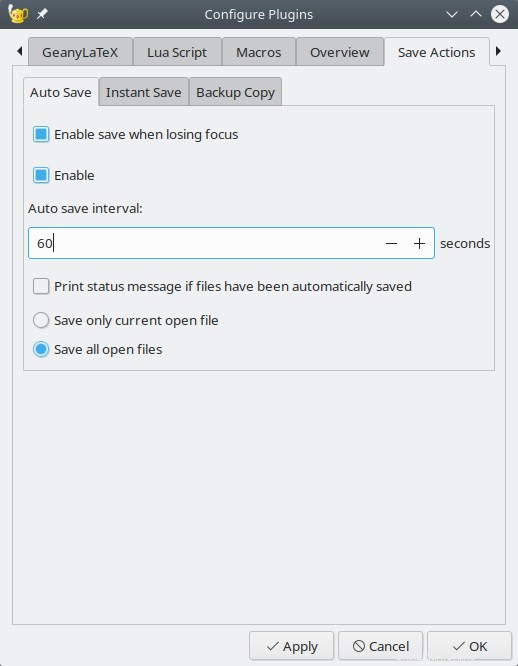
Ekspor
Ini adalah plugin yang cukup berguna. Aktifkan. Anda kemudian mendapatkan dua opsi - HTML dan LaTeX. Saya mengonversi file sampel C saya, dan hasilnya terlihat bagus. Tapi kemudian, tes sebenarnya adalah untuk benar-benar menampilkan file-file ini dalam aplikasi yang tepat (browser dan penampil PDF), untuk melihat apa yang sebenarnya diberikan. Sekarang, ini ternyata lebih sulit dari yang saya harapkan.
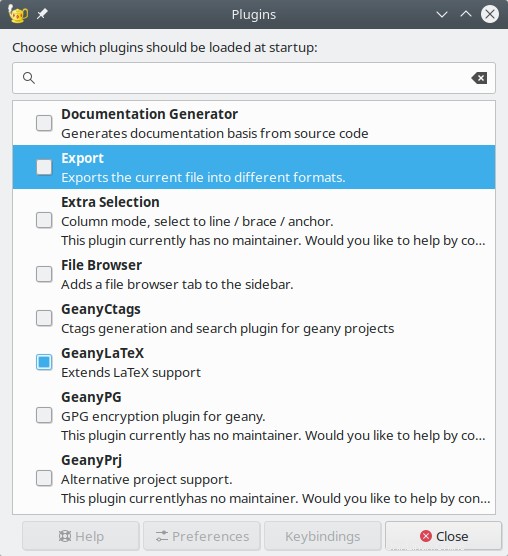
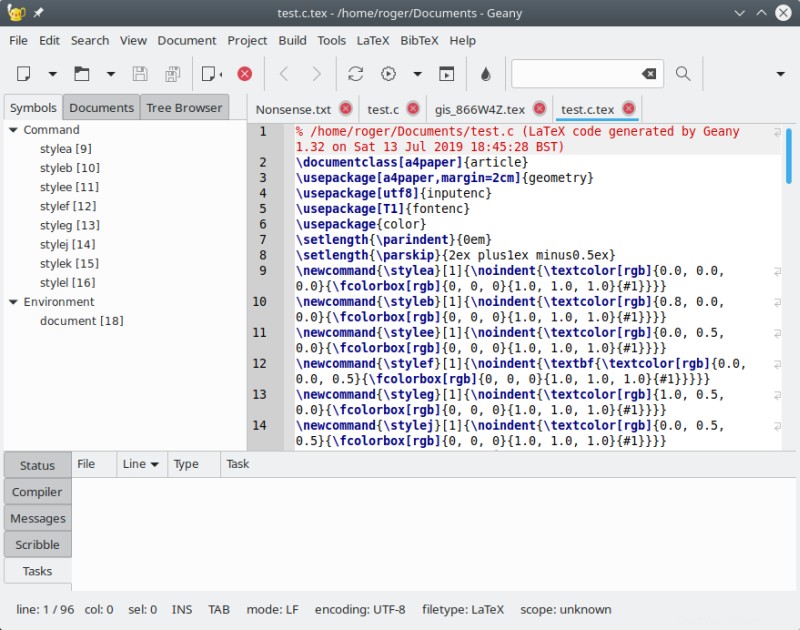
Dari segi HTML, ketika saya mengklik tombol Run &View, Geany menampilkan file di Chrome, meskipun Firefox adalah browser default saya. Saya harus mengubah konfigurasi browser dari "browser yang masuk akal" ke Firefox, dan setelah itu, asosiasi file HTML baik-baik saja.
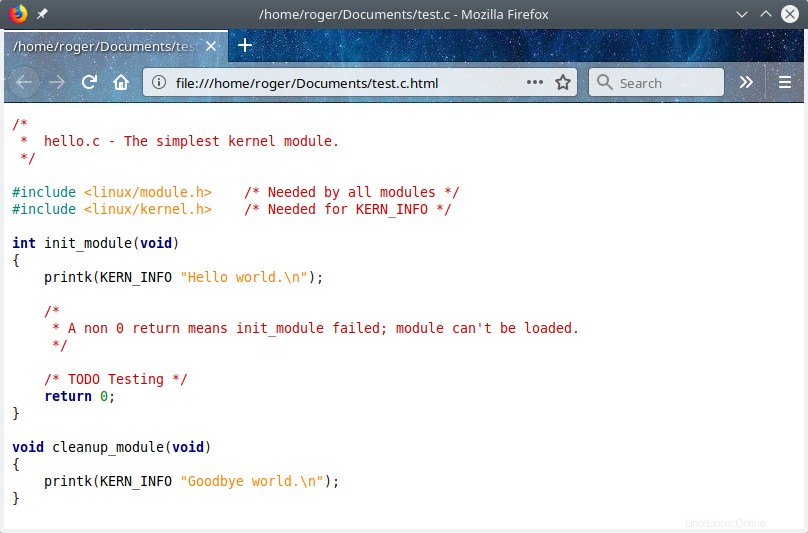
Dengan file PDF, Geany mengeluh bahwa ia tidak dapat menemukan Evince - yang dapat dimengerti, mengingat saya menjalankan KDE dalam contoh pengujian khusus ini, jadi Okular adalah penampil de jour. Sayangnya, mengubah asosiasi default ini tidak mungkin.
/tmp/geany_run_script_0BEU4Z.sh:7:/tmp/geany_run_script_0BEU4Z.sh:evince:tidak ditemukan
Membaca dokumentasi Geany online, triknya seharusnya mengubah file konfigurasi .gtkrc-2.0 di direktori pengguna seseorang - cukup ganti string penampil PDF ke apa pun yang diinstal pada sistem. Saya sudah mencoba ini, dan masih tidak berhasil.
gtk-print-preview-command ="okular %f"
Saya kemudian mencoba mengedit file konfigurasi Geany di bawah ~/.config/geany/geany.conf, dan itu cukup mencerminkan apa yang Anda lihat di UI. Tidak ada baris yang merujuk pada penampil PDF, dan menambahkan baris di atas tidak menghasilkan apa-apa. Jadi solusi untuk benar-benar membuat Geany menampilkan file PDF adalah dengan menghubungkan okular untuk menunjukkan atau menginstal program ini. Saya mencoba keduanya - dan dalam kedua kasus, file PDF tidak benar-benar ada dan tidak dapat ditampilkan.
Pada titik ini, saya menyadari bahwa Geany tampaknya tidak menyaring file tex ke PDF - mungkin saya perlu menjalankan perintah Build, tetapi saya belum mencobanya, jadi saya menginstal paket texlive dan menggunakan perintah pdflatex untuk menghasilkan PDF.
pdflatex file.tex
Dan itu bekerja dengan baik. Outputnya luar biasa - termasuk kode warna yang cocok dengan file C asli.
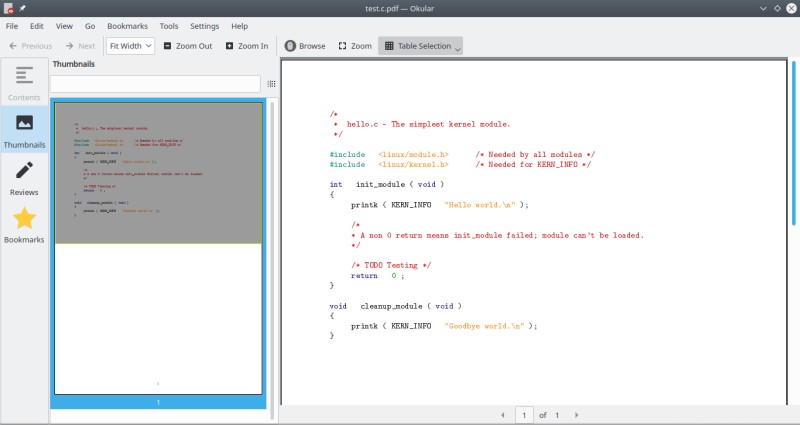
Sekarang, catatan tambahan, Anda mungkin berpikir Anda ingin menggunakan pdftex untuk mengonversi file, tetapi ini tidak akan berhasil, karena Geany menghasilkan LaTeX dan bukan TeX, dan jika Anda mencoba tempat ini, Anda akan menemukan kesalahan konversi yang tampaknya konyol:
pdftex test.c.tex
Ini adalah pdfTeX, Versi 3.14159265-2.6-1.40.18 (TeX Live 2017/Debian) (format yang dimuat sebelumnya=pdftex)
dibatasi \write18 diaktifkan.
memasuki mode perluasan
(./test.c.tex
! Urutan kontrol yang tidak ditentukan.
l.2 \documentclass
[a4paper]{article}
Wizard LateX
Anda juga dapat membuat file LaTeX, dan Geany dilengkapi dengan perintah pra-pembuatan yang berguna. Cukup berguna. Tentu, Anda perlu tahu apa yang Anda lakukan, tetapi ini sebenarnya dapat membantu Anda menghemat kebutuhan menginstal suite lengkap untuk menangani LaTeX, seperti mungkin LyX atau TeXstudio. Cukup berguna. Berbicara tentang hal-hal nerd, mungkin Anda juga tertarik dengan panduan saya tentang cara membuat file Anda cantik, dengan beberapa tip dan trik LaTeX &Lyx yang praktis. Ini dia.
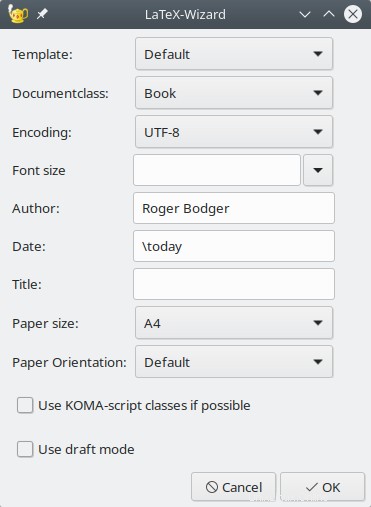
Corat-coret &Tugas
Di panel bawah, Anda mendapatkan banyak pesan berguna, termasuk log kompilasi, log file, dan semacamnya. Tapi kemudian, Anda mungkin tidak memperhatikan dan mencoba pad Scribble atau tab Tugas. Yang pertama memungkinkan Anda menuliskan catatan dan ide serta komentar untuk proyek kerja Anda. Yang terakhir ini berguna karena akan menampilkan semua baris TODO dan FIXME di file Anda. Peringatannya adalah saya hanya berhasil melakukan ini untuk file kode, mis. dengan ekstensi .c, tetapi bukan file teks biasa (txt). Saya juga tidak dapat menemukan tempat untuk mengganti kata kunci tugas.
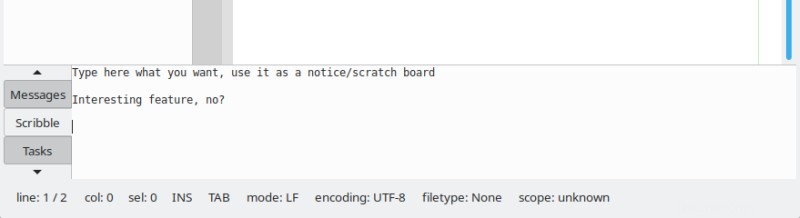
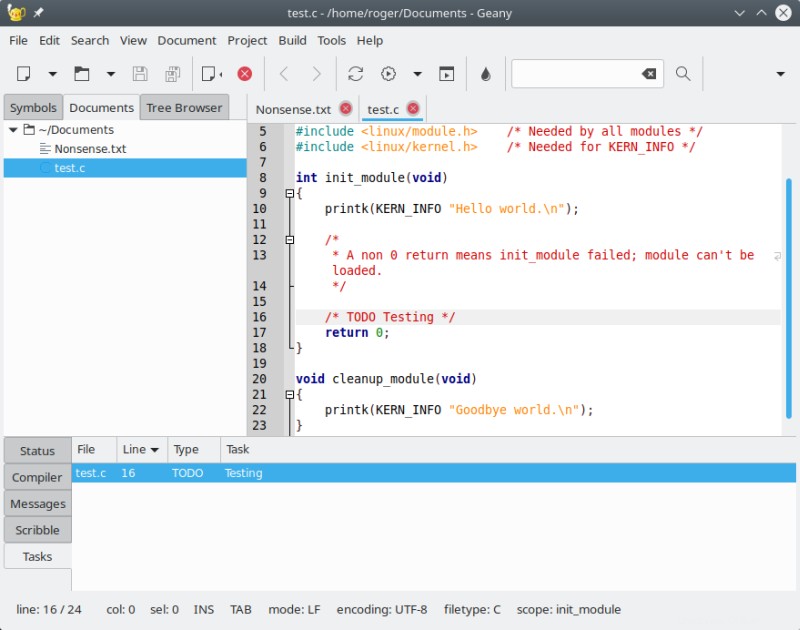
Lintasan kode
Kami telah melihat ini di ulasan asli saya - salah satu dari banyak opsi yang tersedia untuk pengusaha pembuat kode. Tetapi kemudian, jika Anda menjalankan perintah ini, dan Anda tidak menginstal linter yang tepat, Anda akan melihat kesalahan. Dalam kasus khusus ini, paket cppcheck tidak ada. Geany tidak akan menginstal dependensi secara otomatis untuk Anda, jadi Anda perlu memilahnya secara manual.
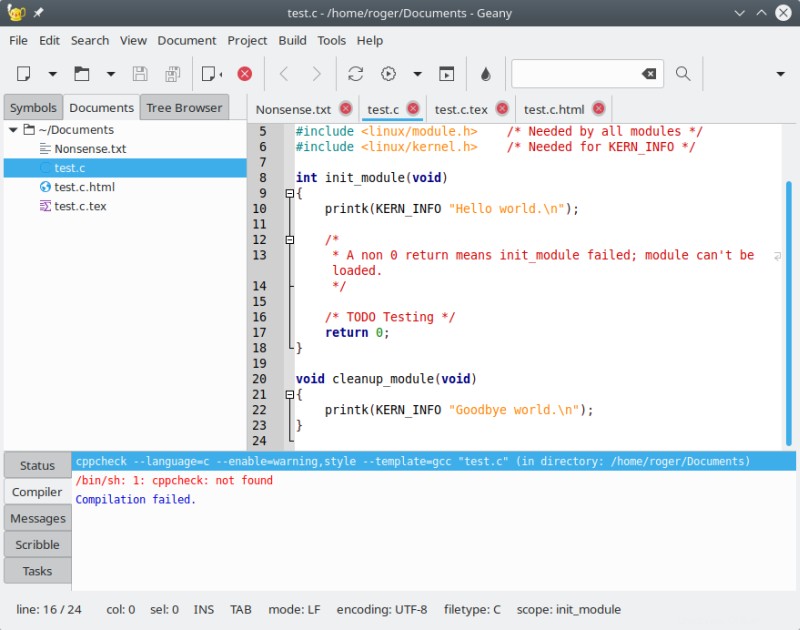
sudo apt-get install cppcheck
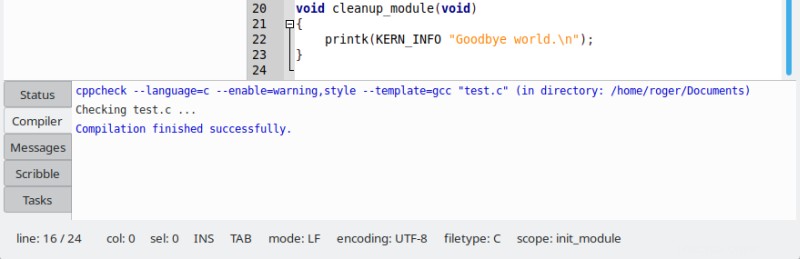
Kesimpulan
Saya melakukan pemanasan untuk Geany. Ini adalah aplikasi kecil yang berguna, dengan banyak lapisan kebaikan yang tersembunyi. Saya masih berpikir itu tidak begitu serbaguna seperti Notepad ++, dan yang terakhir memiliki plugin yang jauh lebih berguna, tetapi meskipun demikian, Geany adalah program yang hebat, dan jauh di depan editor teks Linux lainnya. Kami hanya menyentuh beberapa hal bagus di sini.
Integrasi dengan ekosistem bisa lebih baik, mis. tweak, konfigurasi, program default, dan alat pembantu, dan plugin tambahan (atau repo online semacam itu) akan memberi Geany lebih banyak kekuatan dan fleksibilitas dengan pengguna tingkat lanjut. Itu sesuatu yang perlu dipertimbangkan dan diuji di masa depan. Seperti biasa, jika Anda memiliki trik sulap, dan Anda ingin membagikannya, lakukanlah. Saya dengan senang hati akan mengeksplorasi aspek tambahan produktivitas dan kesenangan yang ditawarkan Geany. Hati-hati.